显示桌面图标不见了怎么办?显示桌面图标不见
导读:系统技术系统技术 当前位置:首页 > 维修知识 > 显示桌面图标不见了怎么办?显示桌面图标不见了的解决方法显示桌面图标不见了怎么办?不知道大家有没有遇到过这样的问题呢?那么遇到电脑技术修电脑上门维修。
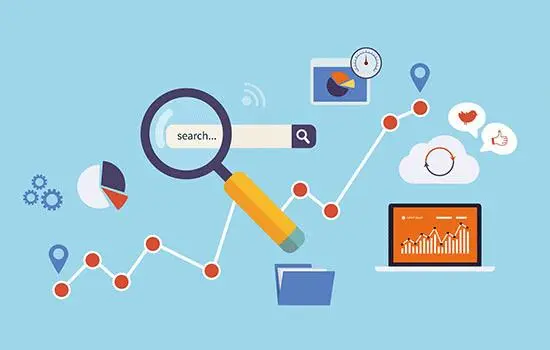
显示桌面图标不见了怎么办?不知道大家有没有遇到过这样的问题呢?那么遇到这样的问题,你是怎么解决的呢?下面电脑讯的小编是这样解决的,具体情况如下:
电脑正常开机后,后台有许多进程网站建设教程在运行,以保证电脑正常工作,其中explorer.exe进程用网站seo优化诊断工具于管理Windows图形壳,包括“开始”菜单,任务栏、桌面和文件管理。不少用户容易把它和iexplore.exe混淆,其实它们是不同的,iexplore.exe是IE浏览器的进程。
可以按照以下方法解决故障
1、选择“新建任务”命令
按【Ctrl+Alt+Delete】组合键,打开“Windows任务管理器”窗口,选择“文件”|“新建任务”命令。

2、创建新任务
弹出“创建新任务”对话框,在“打开”下拉列表框中输入explorer.exe,然后单击“高端网站建设确定”按钮即可。

声明: 本文由我的SEOUC技术文章主页发布于:2023-06-29 ,文章显示桌面图标不见了怎么办?显示桌面图标不见主要讲述不见了,桌面图标,系统技术网站建设源码以及服务器配置搭建相关技术文章。转载请保留链接: https://www.seouc.com/article/it_23216.html

















